Die 5 besten iOS Passwort Manager für iPhone in 2025
Es stimmt zwar, dass iOS-Geräte sicherer sind als Android- und Windows-Geräte, jedoch werden sie immer anfälliger für schnell auftauchende Viren. Dadurch werden sensible Daten deines iPhones ernsthaft gefährdet.
Obwohl der Schlüsselbund Passwort Manager von Apple für das automatische Ausfüllen von Login-Daten recht gut geeignet ist, reicht er nicht aus, um deine Daten wirklich nachhaltig zu schützen. Ich habe Dutzende von Passwort Managern im App Store getestet, um den besten für iOS zu finden.
Nach umfangreichen Tests hat sich 1Password als Sieger durchgesetzt. Das Tool bietet außergewöhnliche Sicherheitsfunktionen, darunter 2FA, einen Passwortprüfer, ein Datenüberwachungstool und den Reisemodus. Es gibt zwar keine Geld-zurück-Garantie, aber du kannst die Software dank der 14-tägigen kostenlosen Testversion ganz einfach ausprobieren.
Teste 1Password jetzt risikofrei für iPhone
Kurzanleitung: Die besten Passwort Manager für iOS in 2025
- 1Password – Erstklassige Passwortverwaltung in 2025. Reisemodus, mit dem du bestimmte Passwortverzeichnisse ausblenden kannst.
- Dashlane – Ein-Klick-Passwortwechsler, der mit über 300 Websites kompatibel ist, jedoch ist das VPN nicht sonderlich gut.
- RoboForm – Hervorragende Funktionen zum Ausfüllen von Formularen, der kostenlose Tarif hat aber nicht viele Funktionen.
- Keeper– Bietet In-App-Benachrichtigung, jedoch kannst du keine Daten aus anderen Passwort Managern in die iOS-App importieren.
- Panda – Meldet sich aus der Ferne von anderen Geräten ab, bietet aber nur begrenzte vorgefertigte Vorlagen zum Speichern von Daten.
Teste 1Password jetzt kostenlos auf deinem iPhone
Die besten Passwort Manager für iOS – Vollständige Testergebnisse im 2025
1. 1Password – Beste Gesamtsicherheit und tonnenweise einzigartige Extras
Hauptmerkmale:
- Unterstützt 2FA, Biometrie und bietet eine eingebaute TOTP-Authentifikation
- Dank Watchtower Funktion werden schwache und wiederverwendete Passwörter identifiziert
- Tool zur Überwachung des Dark Web
- Reisemodus zum Ausblenden von Passwort-Vaults bei Bedarf
- 14 Tage kostenlos testen
Ich habe 1Password ausgiebig getestet und was soll ich sagen? Die Software wurde schnell zu meinem bevorzugten Passwort Manager für iOS. Apples integrierter Schlüsselbund Passwort Manager leistet gute Arbeit, um dein Passwort vor neugierigen Blicken zu schützen. Allerdings fehlen ihm viele andere Sicherheitsfunktionen wie die Überwachung von Dark Web und versteckten Tresoren – das macht dich für Datenhacks anfällig.
1Password nutzt die Zwei-Faktor-Authentifizierung (2FA), die eine weitere Sicherheitsebene zu deinem Passwort Tresor hinzufügt, indem sie ihn mit deinem spezifischen Gerät verknüpft. Ich konnte das Tool problemlos mit meiner Google Authenticator App verknüpfen.
Und das ist noch nicht alles. 1Password bietet außerdem biometrische Logins mit TouchID oder FaceID – je nachdem, was für dein iPhone zutrifft. Wenn du keinen Authentifikator eines Drittanbieters verwenden möchtest, bietet dir 1Password die Möglichkeit, den eingebauten TOTP-Generator zu nutzen. Hierbei handelt es sich um eine App, die deinen Login mit einem zeitabhängigen Einmal-Login-Code authentifiziert.
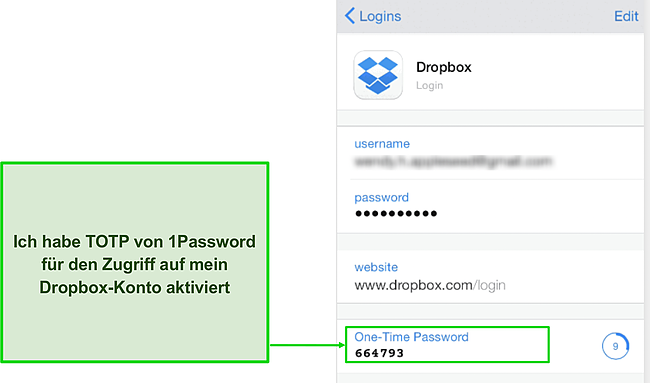
Mir hat außerdem gefallen, dass du mit 1Password problemlos mehrere Tresore anlegen kannst. So ist es möglich, verschiedene Passwortkategorien anzulegen, damit du Passwörter leichter finden kannst. Ich habe zum Beispiel separate Tresore für meine Finanzen (Bankkonten, Kreditkartennummern und PayPal) und Streaming-Plattformen (Netflix, Amazon Prime Video, Hulu usw.) angelegt. Mit dem Schlüsselbund von Apple kannst du keine Passwörter kategorisieren.
Die Watchtower Funktion von 1Password auf iOS prüft alle deine Passwörter und identifiziert schwache und wiederverwendete, sodass du sie durch starke Passwörter ersetzen kannst, die eine Mischung aus Groß- und Kleinbuchstaben, Zahlen und Symbolen enthalten.
Watchtower dient zudem als Tool zur Überwachung von Datenschutzverletzungen und benachrichtigt dich, wenn du dein Passwort für eine bereits kompromittierte Website nicht geändert hast. Der Schlüsselbund von Apple hingegen bietet keine Datenüberwachung und reicht daher nicht aus, um dich vor neugierigen Blicken zu schützen.
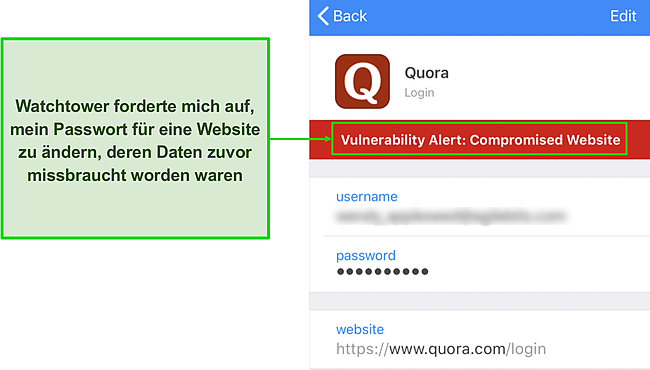
Der Reisemodus von 1Password hebt die App von der Konkurrenz ab. Hierbei handelt es sich um eine Funktion, die sowohl unter iOS als auch unter macOS verfügbar ist. Wenn du den Reisemodus aktivierst, kannst du die Tresore auf deinen Geräten ausblenden. Und nur die, die du als sicher markierst, werden auf dem Dashboard der 1Password App angezeigt. Das ist eine sehr wichtige Funktion, wenn du in Länder mit hoher Zensur reist und aus irgendeinem Grund kontrolliert wirst.
Schließlich habe ich mich gefreut, dass 1Password Datenschutzkarten anbietet –– eine weitere Funktion, die andere Anbieter nicht haben. Datenschutzkarten sind virtuelle Zahlungskarten, die deine tatsächliche Kartennummer durch eine andere ersetzen, sodass deine Kreditkarteninformationen auch dann sicher sind, wenn die Daten der Website geknackt werden. Der einzige Haken ist, dass diese Funktion bisher nur für US-Bürger verfügbar ist.
Alles in allem bietet 1Password starke Sicherheitsfunktionen für alle deine Passwörter und vertraulichen Daten. Neben den vielen nützlichen Extras bietet das Tool auch 1 GB verschlüsselten Speicherplatz, falls du deine Dateien einmal in die Cloud hochladen musst. 1Password ist der sicherste Passwort Manager auf dieser Liste – teste die Software daher am besten einfach mit der 14-tägigen kostenlosen Testversion selbst aus.
Teste 1Password für dein iPhone risikofrei
2. Dashlane – Bietet Ein-Klick-Passwort-Änderungsprogramm
Hauptmerkmale:
- Bietet Hotspot Shield VPN mit Servern in über 20 Ländern
- Ein-Klick-Passwort-Änderungsprogramm, kompatibel mit über 300 Websites
- TOTP Generator kompatibel mit Apple Watch
- Dark Web Monitoring Tool für bis zu 5 E-Mail-Adressen
- 30 Tage kostenloser Test und 30 Tage Geld-zurück-Garantie
Dashlane ist eine weitere ausgezeichnete Wahl, wenn du einen leistungsstarken Passwort Manager für dein iPhone suchst. Das Tool verfügt über eine Vielzahl einzigartiger Sicherheitsfunktionen, die andere Anbieter nicht haben. Zum Beispiel bietet die Software ein Hotspot Shield VPN in seiner iOS-App – ich habe bisher noch keinen anderen Passwort Manager gefunden, der ein VPN anbietet. Das war dementsprechend ein beeindruckender Bonus.
Ein VPN ist zwar eine tolle Funktion, ich konnte aber nicht erkennen, wie es die Dashlane Funktionen für den Passwort Manager verbessert. Das VPN bietet zwar hervorragende Geschwindigkeiten auf Servern in der Nähe und im mittleren Bereich, aber nur Server in etwas mehr als 20 Ländern. Das reicht grundlegend nicht aus, um von unterwegs aus auf deinen heimischen Inhaltskatalog zuzugreifen. Wenn du auf der Suche nach einem guten Standalone-VPN bist, empfehle ich dir ExpressVPN.
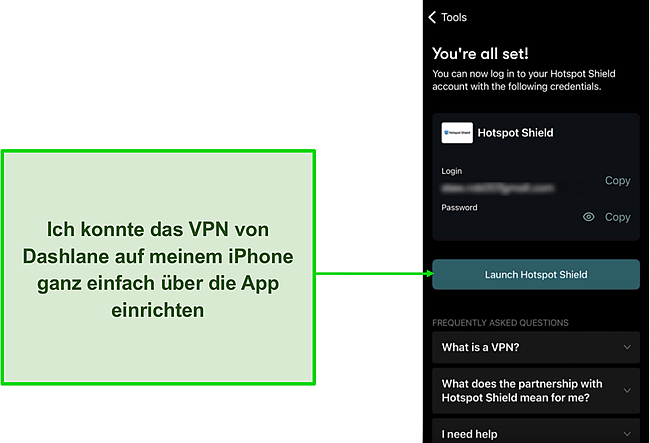
Eine weitere einzigartige Funktion von Dashlane ist der Passwortwechsler, den du mit nur einem Tastendruck nutzen kannst, wenn du deine schwachen Passwörter durch starke ersetzen willst, dir aber keine einfallen. Mit dem Passwortwechsler von Dashlane kannst du deine Passwörter mit einem einzigen Klick ändern. Das Beste daran ist, dass du nicht auf jede Website gehen und das Passwort ändern musst. Du kannst die Passwörter auf den unterstützten Websites direkt im iOS-Dashboard von Dashlane ändern.
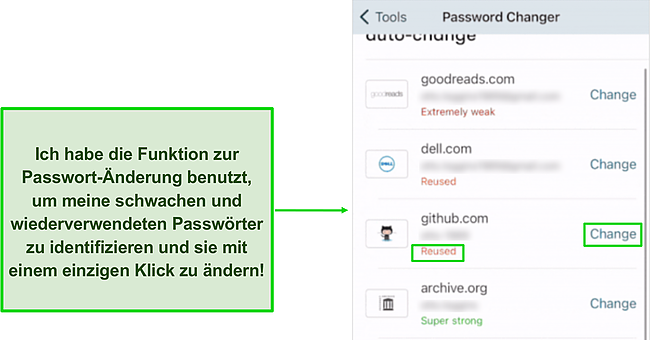
Die 2FA-Funktionen von Dashlane sind bemerkenswert. Ich habe die App nicht nur mit meinem Google Authenticator verknüpft, sondern auch 2FA auf meiner Apple Watch eingerichtet – sie zeigt 30 Sekunden lange TOTP-Codes für meine Konten an. Das ist eine viel einfachere Methode, sich einzuloggen, als zwischen einer Authenticator-App eines Drittanbieters und der Website, auf der du dich einloggen willst, hin und her zu wechseln. Deine Apple Watch zeigt diese Codes auch dann noch an, wenn du dein iPhone gesperrt hast, aber sie verschwinden, wenn du dich aus der Dashlane App auf deinem iPhone ausloggst.
Wenn du dein Master Passwort verloren hast, gibt es nur einen Weg, um wieder in dein Dashlane-Konto zu gelangen – und zwar über die iOS-App. Vergewissere dich, dass du den biometrischen Login aktiviert hast, dann kannst du dich problemlos einloggen.
Eine Sache hat mich besonders gefreut. Und zwar, dass Dashlane in seiner iOS-App ein Tool zur Überwachung des Dark Web anbietet. Warum? Nun, die meisten Passwort Manager bieten genau dieses Tool nur in ihren Desktop-Apps an. Durch die Überwachung kannst du überprüfen, ob die Inhalte deiner E-Mails sicher sind. Ich habe zum Beispiel eine meiner alten E-Mail-Adressen eingegeben und herausgefunden, dass sie vor zwei Jahren bei einer Datenschutzverletzung aufgedeckt wurde. Die Überwachung des Dark Web ist besonders wertvoll, wenn du sensible Daten in der Cloud oder in deinem Posteingang gespeichert hast.
Insgesamt bietet Dashlane außergewöhnliche Sicherheitsfunktionen für deine sensiblen Daten und viele nützliche Extras, die einzigartig sind. Besonders gut gefallen hat mir die Funktion zum Ändern von Passwörtern mit einem Klick. Bei den meisten anderen Passwort Managern habe ich diese Funktionen noch nicht gesehen.
Die Tarife von Dashlane bieten dementsprechend einen riesigen Mehrwert. Wenn du jedoch auf Funktionen wie verschlüsselten Cloud-Speicher, VPN und Dark-Web-Überwachung zugreifen möchtest, musst du dich für einen der Premium-Tarife anmelden. Du kannst das Angebot 1 Monat lang kostenlos testen und profitierst zudem von einer 30-tägigen Geld-zurück-Garantie, um Dashlane wirklich risikofrei zu testen.
Teste Dashlane für iPhone komplett risikofrei
3. RoboForm – Leistungsstarke Auto-Fill-Funktion
Hauptmerkmale:
- Eine der besten automatischen Ausfüllfunktionen mit 7 vorgefertigten Vorlagen
- Notfall-Zugang
- Einfache gemeinsame Nutzung des Passwort Tresors mit anderen RoboForm-Benutzern
- Kompatibel mit iOS 12 oder höher
- 14-tägiger kostenloser Test möglich und 30 Tage Geld-zurück-Garantie
RoboForm ist ein hervorragender Passwort Manager, der eine Vielzahl von Funktionen zum Schutz deiner vertraulichen Daten bietet. Das herausragendste Merkmal sind jedoch die fortschrittlichen Funktionen zum Ausfüllen von Formularen. RoboForm hat die beste automatische Ausfüllfunktion aller Passwort Manager auf dieser Liste. Stelle aber auf jeden Fall sicher, dass du die Auto-Ausfüllfunktion vom Schlüsselbund auf RoboForm umgestellt hast.
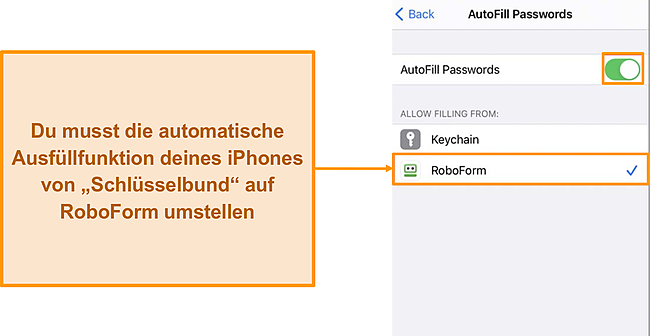
Der Passwort Manager bietet 7 vorgefertigte Vorlagen und verschafft dir sogar die Möglichkeit, deine eigene Vorlage zu erstellen. Du kannst Adressen, Kreditkarteninformationen, Kfz-Zulassungen, Pass- und Rechtsdokumente und vieles mehr speichern. Dementsprechend kann RoboForm selbst die komplexesten Webformulare ausfüllen.
Mir hat außerdem sehr gut gefallen, dass RoboForm eine Notfallzugriffsfunktion hat, mit der du eine vertrauenswürdige Kontaktperson festlegen kannst, die im Notfall auf deine Passwortdaten zugreifen kann. Um die Funktion zu aktivieren, öffnest du die RoboForm-App auf deinem iPhone, gehst auf Extras > Notfallzugang und tippst auf das „+“-Zeichen, um einen Notfallkontakt hinzuzufügen.
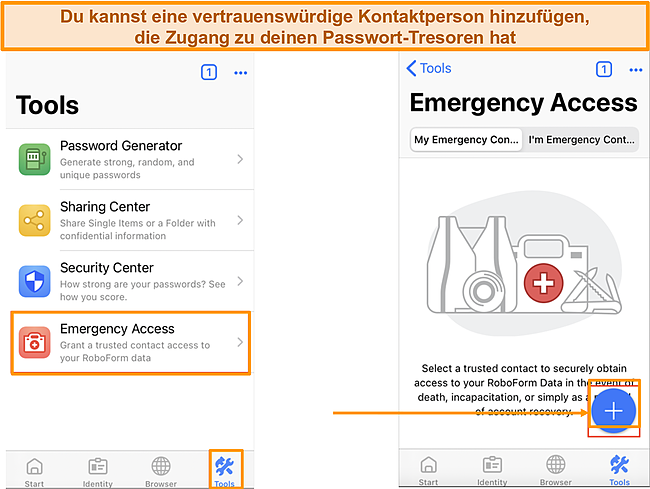
Mit RoboForm kannst du deine Passwörter, Lesezeichen und Notizen ganz einfach und sicher mit anderen Nutzern teilen. Das einzige Problem ist, dass du deine Daten nicht mit Nutzern teilen kannst, die keinen RoboForm Account haben. Außerdem bietet das Tool einen benutzerfreundlichen Passwortprüfer, der die Stärke deiner Passwörter bewertet.
Insgesamt ist RoboForm ein anständiger Passwort Manager, der jedoch nicht sonderlich viele herausragende Funktionen bietet. Mit der militärtauglichen AES-256-Bit-Verschlüsselung, der Zero-Knowledge-Architektur und 2FA bietet er jedoch ein hohes Maß an Sicherheit.
Es gibt außerdem einen kostenlosen Tarif, dem viele wichtige Funktionen fehlen, wie z. B. Cloud-Backup, Notfallzugang und sogar 2FA. Daher solltest du besser den Premium Tarif mit der 14-tägigen kostenlosen Testversion und der 30-tägigen Geld-zurück-Garantie risikofrei zu testen.
Teste RoboForm risikofrei für dein iPhone
4. Keeper – Verschlüsselte integrierte Messaging-App
Hauptmerkmale:
- Ende-zu-Ende-verschlüsselte In-App-Messaging-App
- AES 256-Bit-Verschlüsselung, 2FA und biometrische Anmeldung über die Apple Watch
- Effektiver Passwortprüfer
- Breachwatch Tool zur Überwachung des Dark Webs
- 30-tägige kostenlose Testphase
Dass Keeper eine integrierte Messaging-Funktion namens KeeperChat anbietet finde ich großartig. Auch, wenn iOS seine eigene Messaging-App namens iMessage hat, macht es durchaus Sinn, einen eigenen Chat für den Passwort Manager zu nutzen. Denn dieser hilft dir, mit anderen Nutzern zu kommunizieren, mit denen du über Keeper Dateien und Notizen geteilt hast.
Ich habe KeeperChat ausgiebig genutzt und hatte viel Spaß damit. Alle Nachrichten, die du verschickst, sind Ende-zu-Ende-verschlüsselt. Das bedeutet, dass nicht einmal Keeper weiß, welche Dateien du mit anderen teilst. Um deine Sicherheit noch weiter zu erhöhen, bietet KeeperChat einen Selbstzerstörungstimer, sodass die von dir gesendeten Nachrichten nach einer bestimmten Zeit automatisch vernichtet werden. Alternativ dazu kannst du deine gesendeten Nachrichten auch zurückziehen.
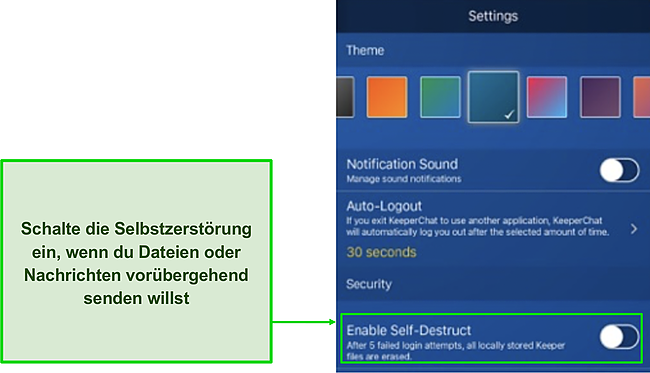
Neben der In-App-Nachrichtenfunktion verschlüsselt Keeper alle deine Daten mit dem praktisch undurchdringlichen AES 256-Bit-Protokoll. Im Gegensatz zu 1Password und Dashlane speichert Keeper deine Daten aber auf seinen Cloud-Servern. Ich war jedoch erleichtert, als ich feststellte, dass die Daten zumindest verschlüsselt sind. Selbst wenn die Server von Keeper gehackt werden, können die verschlüsselten Daten nicht gehackt werden.
Keeper unterstützt zwar 2FA, was mich aber am meisten beeindruckt hat, war die nahtlose Kompatibilität mit iOS. Abgesehen davon, dass ich mein Keeper-Konto mit Google Authenticator verknüpft habe, habe ich den biometrischen Login auf meiner Apple Watch eingerichtet und konnte mich problemlos bei Keeper anmelden.
Ich war etwas enttäuscht, als ich erfuhr, dass ich mit der iOS-App von Keeper keine Passwörter aus anderen Passwort Managern wie der macOS-App importieren kann. Das wäre so praktisch gewesen, aber um das zu umgehen, aktivierte ich die Synchronisierung zwischen all meinen Geräten, auf denen ich Keeper benutzte. Sobald ich meine Passwörter von 1Password in Keeper auf meinem Mac importierte, wurde auch mein iPhone aktualisiert.
Schließlich erkennt der Passwortprüfer von Keeper all deine schwachen und erneut verwendeten Passwörter und fordert dich auf, sie zu korrigieren. Diese Funktion gibt es zwar nicht nur bei Keeper, ich fand es aber toll, wie einfach sie zu bedienen ist. Tippe einfach auf „Breachwatch“ (also den Passwortprüfer von Keeper) und Dark Web Monitoring Tool, um anschließend auf „Scan Results“ zu tippen.
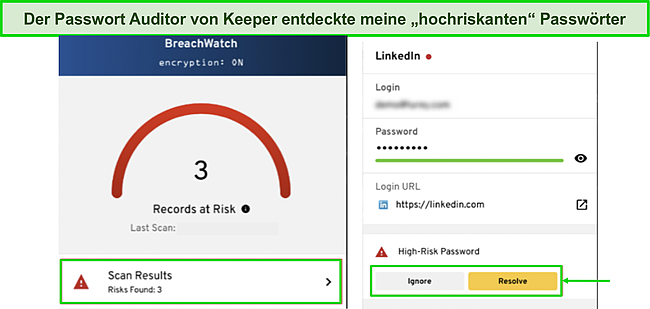
Ich hatte gehofft, dass die Schaltfläche „Auflösen“ mein Passwort automatisch ändern würde, ohne dass ich mich manuell bei LinkedIn anmelden muss. Leider gibt es bei Keeper aber keine Ein-Klick-Passwortänderung wie beispielsweise bei Dashlane. Dementsprechend habe ich alle risikoreichen Passwörter manuell geändert.
Insgesamt ist Keeper eine gute Wahl für preisbewusste Nutzer. Allerdings muss man bedenken, dass diese Erschwinglichkeit mit einem Mangel an Funktionen einhergeht. So gibt es zum Beispiel keinen Reisemodus oder eine Funktion zum Ändern von Passwörtern mit nur einem Klick. Aber gerade diese ist meiner Meinung nach eine der wichtigsten Funktionen eines Passwort Managers.
Der kostenlose Tarif lohnt sich aus meiner Sicht nicht sonderlich, denn er bietet nicht einmal die Auto-Fill-Funktion oder 2FA. Wenn du es kostenlos testen möchtest, solltest du dich für die kostenlose 30-tägige Testversion anmelden – leider gibt es keine Geld-zurück-Garantie.
Teste Keeper risikofrei für iPhone
5. Panda – Aus der Ferne von anderen Geräten abmelden
Hauptmerkmale:
- AES 256-Bit-Verschlüsselung, wenige 2FA-Optionen und Zero-Knowledge-Architektur
- Mit Secure Me kannst du dich aus der Ferne von anderen Geräten abmelden
- Einfach zu bedienender Passwortgenerator und -prüfer
- Begrenzte vorgefertigte Vorlagen
- 30 Tage Geld-zurück-Garantie
Panda ist ein sicherer Passwort Manager, der das AES 256-Bit-Verschlüsselungsprotokoll nutzt und eine Zero-Knowledge-Architektur bietet. Das Tool speichert deine Daten übrigens nicht auf seinen Cloud-Servern. Das bedeutet, dass du dein Konto nicht wiederherstellen kannst, wenn du dein Master Passwort verlierst. Schreib dir deinen Mastercode daher am besten auf und bewahr ihn an einem sicheren Ort auf.
Sie unterstützt nur eine Handvoll 2FA-Optionen, nämlich die beliebtesten Authentifizierungs-Apps wie Google Authenticator, Authy, SoundLogin und Duo Mobile. Obwohl das für durchschnittliche Benutzer ausreichen sollte, hätte ich mir gewünscht, dass es eine Möglichkeit gibt, sich über die Apple Watch in die iOS-App einzuloggen.
Besonders gut gefallen hat mir die Funktion „Secure Me“, mit der du dich aus der Ferne von deinem Panda-Konto abmelden kannst, wenn du dein Gerät verloren oder verlegt hast. Die Funktion löscht sogar den Browserverlauf und die Cookies – das ist aus meiner Sicht ziemlich beeindruckend.
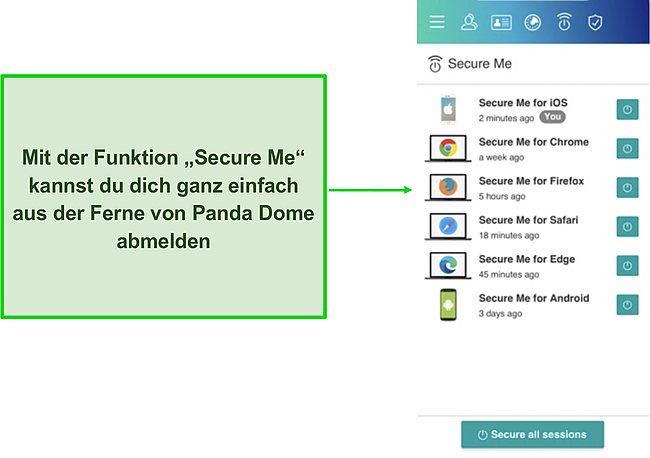
Ich habe den Passwort Generator von Panda verwendet, um mit wenigen Fingertipps neue Passwörter zu erstellen. Obwohl der Generator sichere Passwörter aus Buchstaben, Zahlen und Symbolen erzeugt, kann er nur Passwörter mit 16 Zeichen erstellen. Im Gegensatz dazu kannst du mit anderen Passwort Managern wie RoboForm Passwörter mit mehr als 500 Zeichen erstellen!
Mir ist zudem aufgefallen, dass Panda ein 7-Zeichen-Passwort für stark hält. Die meisten beliebten Websites wie Facebook oder Instagram verlangen jedoch mindestens 8 Zeichen, um einen maximalen Schutz für deine Konten zu gewährleisten.
Der Passwort Manager von Panda bietet weniger Funktionen als die Konkurrenz. Mir gefiel jedoch, dass du auf die Passwörter zugreifen kannst, die du früher erstellt hast. Das ist hilfreich, wenn du vergisst, deine Anmeldedaten für eine Website zu speichern oder zu aktualisieren.
Die automatische Ausfüllfunktion von Panda gefällt mir sehr gut, weil ich so flexibel festlegen kann, was ich automatisch ausfüllen lassen möchte. Ich habe zum Beispiel das Kästchen „Automatisches Ausfüllen von Konten deaktivieren“ angekreuzt, damit Panda meine Anmeldedaten für eine Phishing-Website, die sich als meine Bank ausgibt, nicht automatisch ausfüllt. Nach der Deaktivierung des automatischen Ausfüllens hatte ich die volle Kontrolle darüber, welche Felder ich automatisch ausfüllen lassen wollte, indem ich auf das Panda-Logo in der Ecke jedes Feldes klickte.
Das einzige Problem, das ich mit der automatischen Ausfüllfunktion hatte, war, dass sie zu begrenzt war. Denn Panda bietet keine vorgefertigten Vorlagen, um persönliche Daten zu speichern. Zum Beispiel gibt es keine Vorlagen für die Daten deines Reisepasses oder andere Ausweisdokumente. Daher war das Ausfüllen komplexer Webformulare mit Panda keine große Hilfe.
Zusammenfassend lässt sich sagen, dass Panda ein anständiger Passwort Manager mit genügend Sicherheitsfunktionen ist, um deine Daten zu schützen. Allerdings hat er keine einzigartigen Funktionen, die ihn von seinen Konkurrenten abheben. Panda ist daher eine gute Option für gelegentliche Nutzer, die nicht all ihre sensiblen Daten speichern wollen. Es ist also eher eine bequeme Möglichkeit, alle Passwörter an einem Ort zu verwalten. Obwohl Panda keine kostenlose Testversion anbietet, kannst du es mit der 30-tägigen Geld-zurück-Garantie problemlos ausprobieren.
Teste Panda auf deinem iPhone jetzt risikofrei
Vergleichstabelle: Die besten Passwort Manager für iOS in 2025
| Passwort Manager | Verschlüsselung | 2FA | Dark Web Überwachung | Reisemodus | VPN | Kostenlose Testversion oder Geld-zurück-Garantie (MBG) |
| 1Password | AES 256-bit | ✔ | ✔ | ✔ | ✔ | 14 Tage kostenlos testen |
| Dashlane | AES 256-bit | ✔ | ✔ | ✔ | ✘ | 30 Tage kostenloser Test und 30 Tage MBG |
| Roboform | AES 256-bit | ✔ | ✔ | ✘ | ✘ | 14 Tage kostenloser Test und 30 Tage MBG |
| Keeper | AES 256-bit | ✔ | ✔ | ✘ | ✘ | 30 Tage kostenlos testen |
| Panda | AES 256-bit | ✔ | ✔ | ✘ | ✘ | 30 Tage kostenlos testen |
Teste 1Password jetzt für dein iPhone
So habe ich die besten Passwort Manager für iOS in 2025 getestet und bewertet
- iOS-Kompatibilität – Ich habe lediglich Passwort Manager ausgewählt, die eine iOS-App haben.
- Funktionen auf iOS – Ich habe jeden Passwort Manager auf alle Funktionen getestet, die in der iOS-App beworben werden.
- Sicherheitsfunktionen – Ich habe Passwort Manager mit 2FA und einer Zero-Knowledge-Architektur ausgewählt. Außerdem habe ich versucht, diejenigen auszuwählen, die eine Anmeldung über die Apple Watch anbieten.
- Zusatzfunktionen – Ich habe mich für Kandidaten entschieden, die nützliche Extras wie den Reisemodus, VPN, einen Passwortwechsler mit nur einem Klick und hervorragende automatische Ausfüllfunktionen bieten.
- Benutzerfreundlichkeit – Ich habe die iOS-Apps der einzelnen Anbieter gründlich getestet und diejenige mit den benutzerfreundlichsten und intuitivsten Apps herausgesucht.
FAQ: Passwort Manager und iOS
1. Ist der iCloud Schlüsselbund allein gut genug?
Nein, obwohl der iCloud Schlüsselbund ein hervorragendes Tool zur Verwaltung von Passwörtern im Apple-Ökosystem ist, bietet er keine perfekte Sicherheit für deine vertraulichen Daten. Mit ihm kannst du Dark Web nicht überwachen und das Tool kann dir außerdem nicht sagen, ob eine deiner E-Mail-Adressen in einen Datenschutzverstoß verwickelt war.
Deshalb brauchst du einen eigenständigen Passwort Manager, um deine Passwörter zu speichern und zu verwalten und deine Daten zu schützen. Nachdem ich Dutzende von Passwort Managern ausgiebig getestet habe, habe ich die besten 5 ausgewählt, die du risikofrei auf deinem iOS-Gerät nutzen kannst.
Nein, obwohl der iCloud Schlüsselbund ein hervorragendes Tool zur Verwaltung von Passwörtern im Apple-Ökosystem ist, bietet er keine perfekte Sicherheit für deine vertraulichen Daten. Mit ihm kannst du Dark Web nicht überwachen und das Tool kann dir außerdem nicht sagen, ob eine deiner E-Mail-Adressen in einen Datenschutzverstoß verwickelt war.
Deshalb brauchst du einen eigenständigen Passwort Manager, um deine Passwörter zu speichern und zu verwalten und deine Daten zu schützen. Nachdem ich Dutzende von Passwort Managern ausgiebig getestet habe, habe ich die besten 5 ausgewählt, die du risikofrei auf deinem iOS-Gerät nutzen kannst.
2. Brauche ich einen Passwort Manager für iOS?
Ja. Obwohl Apple-Geräte im Allgemeinen sicherer sind als Windows-Geräte, sind sie dennoch nicht davor gefeit, infiziert oder gehackt zu werden. Denn Viren entwickeln sich schnell weiter, und viele von ihnen (wie z. B. Keylogger) können deine Tastatureingaben aufzeichnen und sensible Informationen über dich sammeln.
Deshalb ist ein guter Passwort Manager, der all deine Daten sicher verwahrt, so wichtig. Er verwahrt deine Daten sicher und überwacht deine E-Mail-Adressen rund um die Uhr auf eventuelle Datenlecks. Ich empfehle 1Password, weil das Tool eine Vielzahl von Sicherheitsfunktionen bietet, die dich zuverlässig schützen – besonders gut hat mir der Reisemodus gefallen, mit dem du auf Reisen in Regionen mit hoher Zensur bestimmte Passwortverzeichnisse ausblenden kannst.
3. Sind Passwort Manager für iOS sicher?
Die iOS Passwort Manager auf meiner Liste sind jedoch 100 % sicher, wenn du sie herunterlädst, installierst und benutzt. Sie bieten eine Reihe von Sicherheitsfunktionen wie 2FA, TOTP, sichere Dateifreigabe und Dark Web Monitoring. Du kannst sie sogar für eine begrenzte Zeit völlig risikolos ausprobieren. Entweder mit einer kostenlosen Testversion, einer Geld-zurück-Garantie oder beidem.
Teste 1Password jetzt für dein iPhone
Schütze deine Passwörter jetzt auf iOS
Der bei Apple integrierte Passwort Manager namens Schlüsselbund eignet sich zwar hervorragend für die sichere Speicherung deiner Passwörter, aber du kannst dich nicht immer nur auf ihn verlassen. Denn ihm fehlen viele Funktionen, die Premium Passwort Manager bieten, und er bietet keine perfekte Sicherheit für deine sensiblen Daten.
Nicht alle Passwort Manager sind gut. Einige sind nicht mit iOS kompatibel oder einfach nur schwierig zu bedienen, andere schützen deine Daten nicht ausreichend. Und es geht sogar noch schlimmer: es gibt tatsächlich Passwort Manager, die deine Daten speichern und verkaufen. Ich habe mehrere Passwort Manager auf meinem iPhone getestet, und 1Password hat sich klar als der Beste erwiesen. Er bietet großartige Sicherheitsfunktionen und einen einzigartigen Reisemodus, mit dem du auf Reisen bestimmte Passwortverzeichnisse ausblenden kannst.
Wenn du Wert auf Benutzerfreundlichkeit legst, empfehle ich dir Dashlane. Denn hier profitierst du von der cleveren Ein-Klick-Passwort-Änderung, die mit über 300 beliebten Websites kompatibel ist. Das bedeutet, dass du deine Passwörter direkt in der iOS-App von Dashlane ändern kannst, anstatt es auf jeder Website manuell zu tun. Dashlane bietet eine 30-tägige kostenlose Testversion und eine 30-tägige Geld-zurück-Garantie – du kannst das Tool also 60 Tage lang risikofrei testen!
Teste 1Password jetzt risikofrei auf deinem iPhone




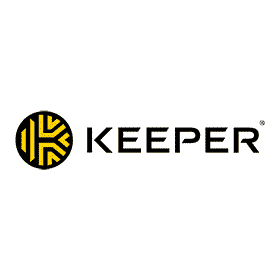






Hinterlasse einen Kommentar
Abbrechen